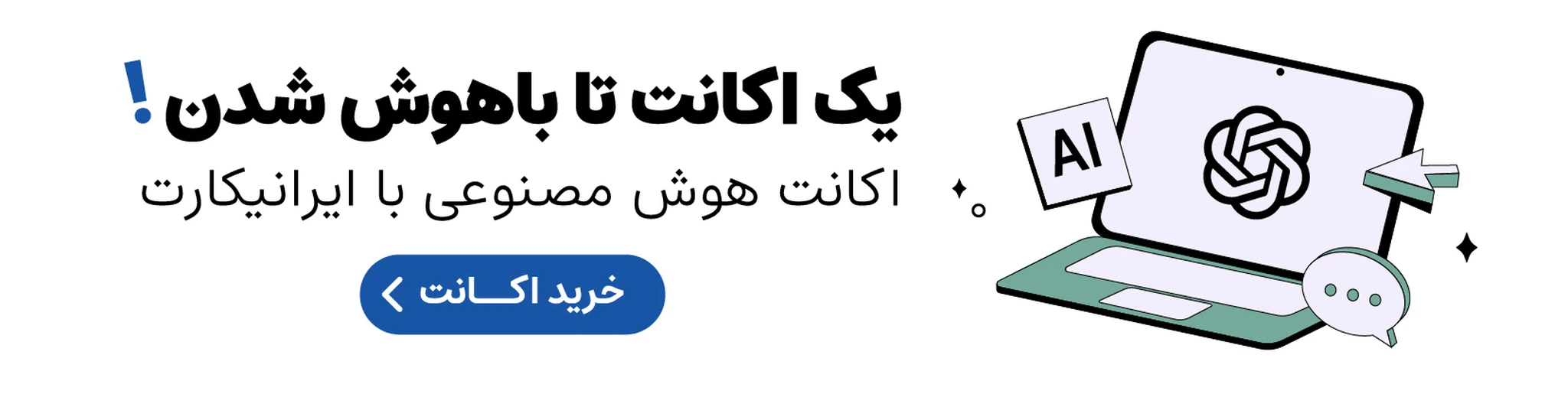رفع مشکل نوتیفیکیشنها در آیفون: راهنمای جامع برای حل مشکلات اعلانها
دیر آمدن یا هرگز نیامدن یک نوتیفیکشن در دنیای امروز میتواند عواقب بسیار بدی را برای کاربران به همراه داشته باشد. اگر با این مشکل دست و پنجه نرم میکنید باید بدانید که درست کردن آن بسیار آسان است و تنها باید مراحل را با دقت دنبال کنید تا دوباره نوتفیکشن خود را به موقع دریافت کنید.
نوتیفیکیشنها (اعلانها) یکی از ویژگیهای اساسی و بسیار کاربردی در آیفون هستند که به کاربران کمک میکنند تا در لحظه از تمامی رویدادها، پیامها، و فعالیتهای مربوط به اپلیکیشنهایشان مطلع شوند. این ویژگی، زندگی روزمره ما را آسانتر کرده و امکان دسترسی سریع به اطلاعات و پیگیری امور مختلف را فراهم میکند. از دریافت پیامهای فوری در پیامرسانها گرفته تا اعلانهای مربوط به جلسات کاری، برنامههای یادآوری، یا حتی هشدارهای مربوط به سلامتی، نوتیفیکیشنها ابزاری بینهایت قدرتمند برای مدیریت زمان و اطلاعات هستند.
با این حال، گاهی اوقات کاربران با مشکلاتی در عملکرد نوتیفیکیشنها مواجه میشوند. ممکن است اعلانها اصلاً ارسال نشوند، با تأخیر دریافت شوند، یا بهصورت غیرمنتظرهای غیرفعال شوند. چنین مسائلی میتواند تأثیر منفی قابل توجهی بر برنامههای روزانه و کارهای مهم داشته باشد. بهعنوان مثال، تصور کنید که یک پیام حیاتی کاری یا یک هشدار مهم سلامتی را بهدلیل عدم دریافت نوتیفیکیشنها از دست بدهید. این موضوع نه تنها باعث ایجاد استرس و نگرانی میشود، بلکه ممکن است به مشکلات جدیتری نیز منجر شود.
برای رفع چنین مشکلاتی، لازم است مراحل مختلفی را برای شناسایی علت اصلی و برطرف کردن آن انجام دهید. در این راهنمای جامع، ما تمامی جوانب ممکن را بررسی کرده و راهحلهای عملی و کاربردی را ارائه دادهایم تا مطمئن شوید که نوتیفیکیشنهای آیفون شما بهدرستی کار میکنند و هیچگونه اعلان مهمی را از دست نمیدهید.
مرحله اول: راهحلهای ساده برای شروع
در بسیاری از مواقع، مشکلات مربوط به نوتیفیکیشنها ناشی از ایرادات موقتی در دستگاه هستند که بهسادگی با یک ریاستارت یا بررسی اولیه قابل حلاند.
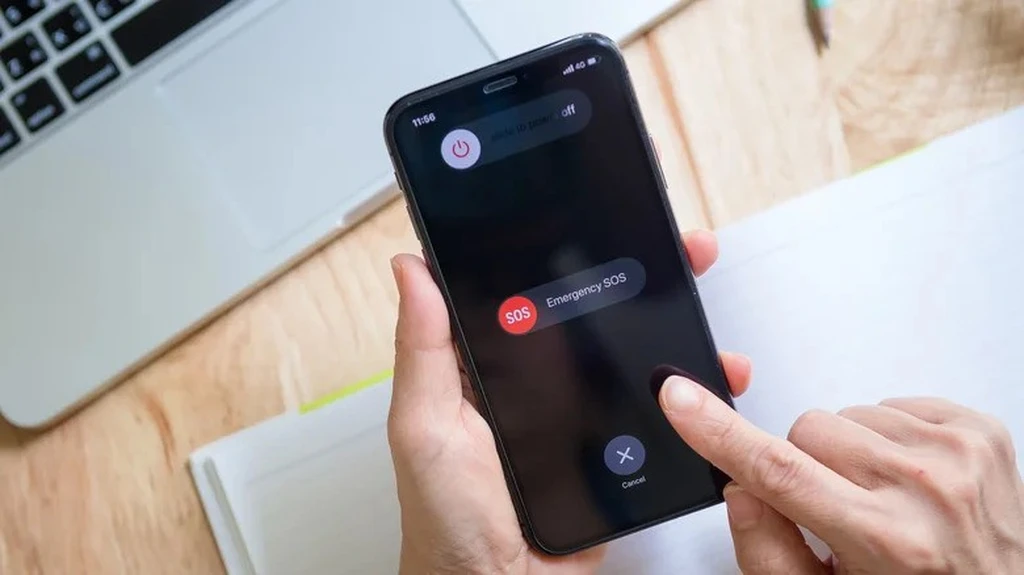
۱. راهاندازی مجدد آیفون
اولین قدم برای حل بسیاری از مشکلات نرمافزاری، راهاندازی مجدد دستگاه است. این کار باعث میشود سیستمعامل آیفون مجدداً بارگذاری شود و خطاهای موقتی رفع شوند. برای این کار:
- دکمه کناری (Side Button) و یکی از دکمههای تنظیم صدا را همزمان فشار داده و نگه دارید.
- وقتی نوار لغزنده روی صفحه ظاهر شد، آن را به سمت راست بکشید تا دستگاه خاموش شود.
- صبر کنید چند ثانیه بگذرد، سپس دوباره دکمه کناری را نگه دارید تا آیفون روشن شود.
۲. بررسی اتصال اینترنت
نوتیفیکیشنها برای ارسال و دریافت به اتصال پایدار اینترنت نیاز دارند. اگر اتصال Wi-Fi یا داده موبایل شما قطع یا ضعیف باشد، ممکن است اعلانها به درستی دریافت نشوند. مراحل زیر را دنبال کنید:
- مطمئن شوید که آیفون شما به یک شبکه Wi-Fi یا داده موبایل متصل است.
- در صورت نیاز، مودم Wi-Fi را خاموش و روشن کنید یا به شبکه دیگری متصل شوید.
- حالت پرواز (Airplane Mode) را روشن کرده و سپس خاموش کنید تا اتصال شبکه مجدداً برقرار شود.
۳. بررسی کلید فیزیکی بیصدا (Mute)
کلید بیصدا در کنار آیفون میتواند صداهای اعلانها را قطع کند. اگر این کلید در حالت بیصدا باشد (رنگ نارنجی مشخص باشد)، اعلانها بدون صدا نمایش داده میشوند. مطمئن شوید که این کلید در حالت فعال قرار ندارد.
مرحله دوم: بررسی تنظیمات نوتیفیکیشنها در آیفون
گاهی اوقات، مشکلات مربوط به نوتیفیکیشنها ناشی از تنظیمات نامناسب هستند. آیفون به شما امکان میدهد که تنظیمات اعلانها را بهصورت جداگانه برای هر اپلیکیشن تغییر دهید.
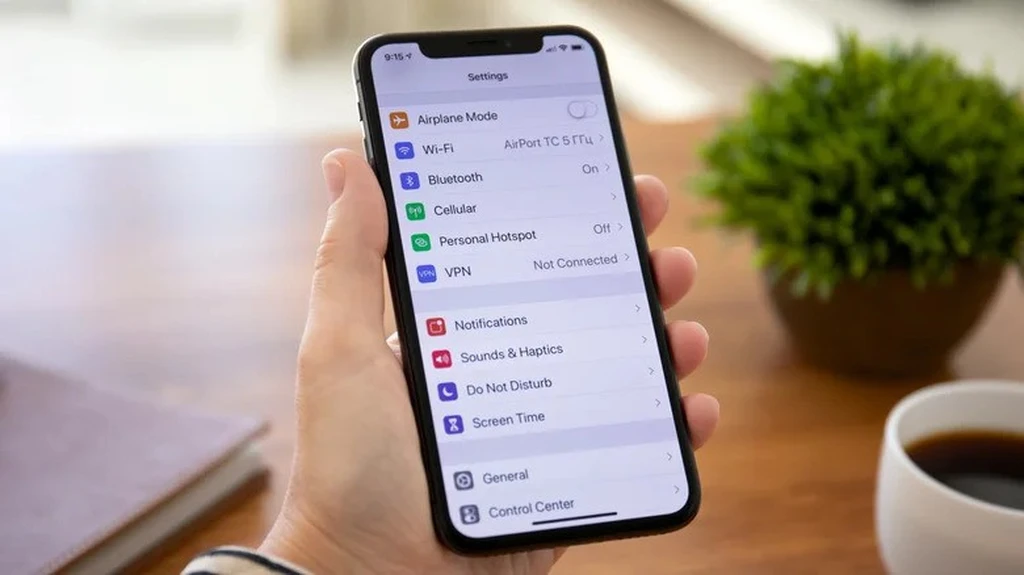
۱. فعال کردن اعلانها برای اپلیکیشنها
برای اطمینان از فعال بودن نوتیفیکیشنها برای اپلیکیشن موردنظر:
- به تنظیمات (Settings) بروید.
- گزینه Notifications را انتخاب کنید.
- اپلیکیشن موردنظر را از لیست پیدا کرده و انتخاب کنید.
- مطمئن شوید که گزینه Allow Notifications فعال است.
- در بخش Alerts، تنظیمات مربوط به نمایش اعلانها روی Lock Screen، Notification Center، و Banners را بررسی و فعال کنید.
- گزینه Sounds را نیز بررسی کنید تا مطمئن شوید که اعلانها همراه با صدا هستند.
۲. بررسی تنظیمات داخلی اپلیکیشنها
برخی از اپلیکیشنها، مانند واتساپ یا جیمیل، دارای تنظیمات داخلی مخصوص به نوتیفیکیشنها هستند. برای اطمینان از فعال بودن اعلانها در این اپلیکیشنها:
- اپلیکیشن را باز کنید.
- به بخش تنظیمات (Settings) یا Notifications در داخل اپلیکیشن بروید.
- مطمئن شوید که گزینههای مربوط به اعلانها فعال هستند.
مرحله سوم: خاموش کردن حالتهای مزاحم و محدودکننده
برخی از حالتهای ویژه در آیفون ممکن است باعث جلوگیری از ارسال اعلانها شوند. این شامل حالت Do Not Disturb و دیگر حالتهای Focus میشود.
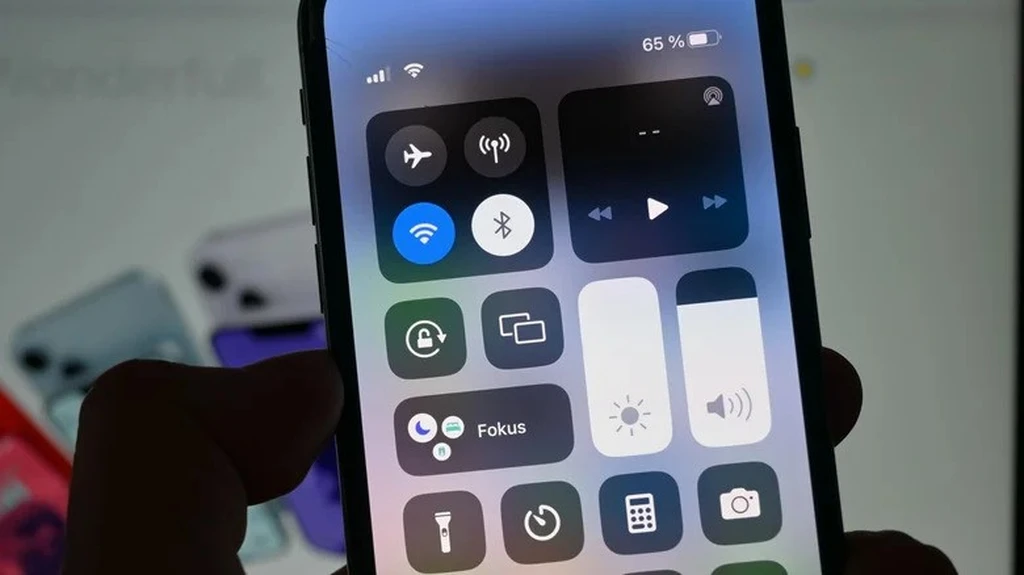
۱. خاموش کردن حالت Do Not Disturb
حالت Do Not Disturb اعلانها را بهصورت کامل مسدود میکند. برای بررسی و خاموش کردن این حالت:
- از بالای صفحه به پایین بکشید تا Control Center باز شود.
- اگر آیکون ماه (نشانه Do Not Disturb) فعال است، روی آن بزنید تا خاموش شود.
۲. خاموش کردن دیگر حالتهای Focus
علاوه بر Do Not Disturb، حالتهای دیگری مانند Work یا Sleep نیز ممکن است اعلانها را محدود کنند. برای مدیریت این حالتها:
- به تنظیمات > Focus بروید.
- هر حالت را بررسی کرده و در صورت فعال بودن، آن را غیرفعال کنید.
- تنظیمات زمانبندی این حالتها را نیز خاموش کنید.
۳. غیرفعال کردن ویژگی Scheduled Summary
ویژگی Scheduled Summary اعلانهای غیرضروری را گروهبندی کرده و در زمان مشخصی نمایش میدهد. برای غیرفعال کردن:
- به تنظیمات > Notifications بروید.
- گزینه Scheduled Summary را خاموش کنید.
مرحله چهارم: بررسی ویژگیهای محدودکننده سیستمعامل
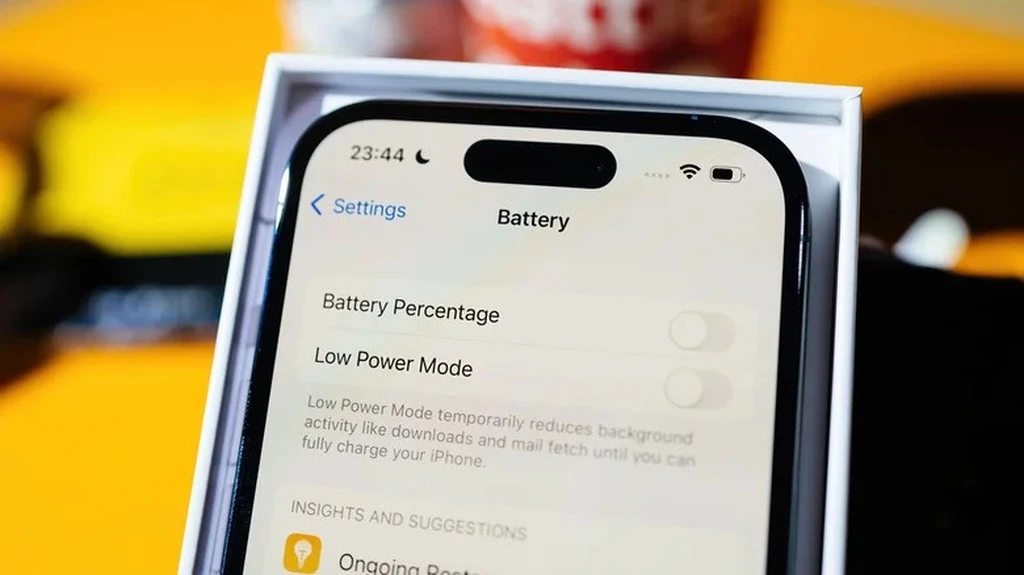
۱. خاموش کردن حالت کممصرف (Low Power Mode)
این حالت میتواند فعالیتهای پسزمینه را محدود کرده و ارسال نوتیفیکیشنها را با تأخیر مواجه کند. برای غیرفعال کردن:
- به تنظیمات > Battery بروید.
- گزینه Low Power Mode را خاموش کنید.
۲. خاموش کردن حالت داده محدود (Low Data Mode)
این حالت نیز میتواند باعث محدودیت در ارسال اعلانها شود. برای غیرفعال کردن:
- به تنظیمات > Cellular > Cellular Data Options بروید.
- گزینه Low Data Mode را خاموش کنید.
۳. فعال کردن Background App Refresh
این ویژگی به اپلیکیشنها اجازه میدهد که در پسزمینه به فعالیت خود ادامه دهند. برای فعال کردن:
- به تنظیمات > General > Background App Refresh بروید.
- گزینه Wi-Fi & Cellular Data را انتخاب کنید.
مرحله پنجم: بهروزرسانی یا ریست آیفون
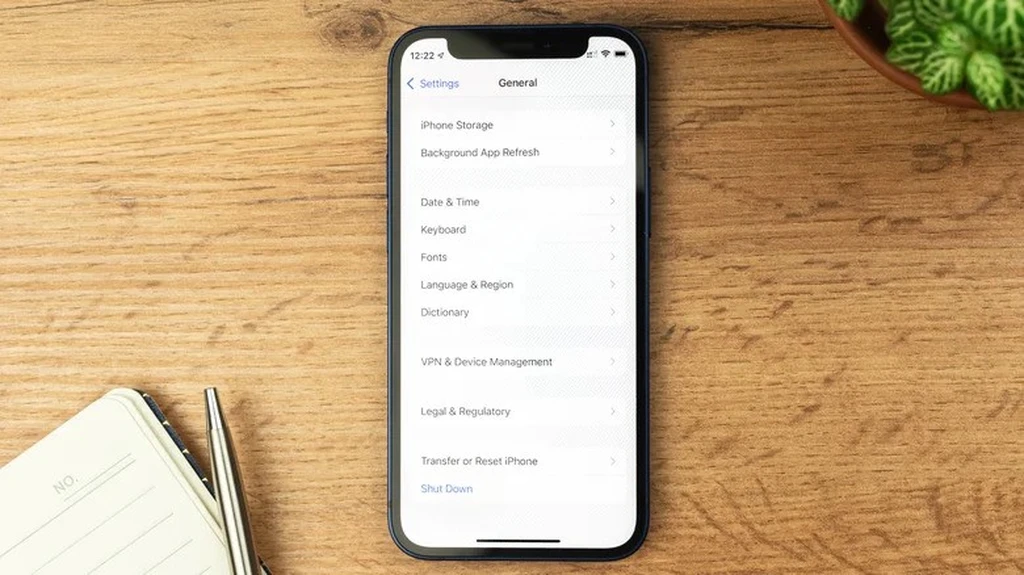
۱. بهروزرسانی سیستمعامل
گاهی اوقات، نسخههای قدیمی iOS باعث بروز مشکلات نرمافزاری میشوند. بهروزرسانی به آخرین نسخه سیستمعامل میتواند این مشکلات را برطرف کند.
۲. ریست کردن تنظیمات آیفون
اگر هیچیک از مراحل فوق مشکل را حل نکرد، میتوانید تنظیمات دستگاه را به حالت پیشفرض بازگردانید. این کار دادههای شما را پاک نمیکند، اما تنظیمات را ریست میکند. برای این کار:
- به تنظیمات > General > Transfer or Reset iPhone بروید.
- گزینه Reset All Settings را انتخاب کنید.
با دنبال کردن این مراحل، میتوانید مشکل عدم دریافت نوتیفیکیشنها را در آیفون خود برطرف کنید و مطمئن شوید که همواره در جریان تمامی اعلانهای مهم قرار میگیرید. اگر مشکل همچنان ادامه داشت، ممکن است نیاز به پشتیبانی فنی اپل داشته باشید.
برچسبها: